Как сжать файл для отправки
Файлы, сжатые с помощью архиваторов, занимают куда меньше места на диске и могут быть переданы на другой компьютер намного быстрее, чем несжатые. Можно сгруппировать несколько файлов в одну сжатую папку, это упростит обмен файлами и позволит вложить в email сообщение всего лишь один файл вместо нескольких.
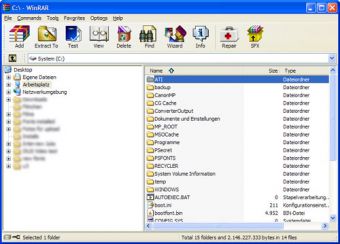
- Как сжать файл для отправки
- Как уменьшить размер архива
- Как максимально сжать файл с помощью winrar
- — компьютер;
- — программа-архиватор.
Заархивировать файлы для отправки по электронной почте можно стандартными средствами операционной системы Windows. Перейдите к файлу, который необходимо сжать, щелкните правой кнопкой мыши по файлу или папке, выберите пункт «Отправить», далее выберите команду «Сжатая Zip папка». На экране появится новая заархивированная папка, щелкните по ней правой кнопкой мыши и нажмите команду «Переименовать», чтобы изменить имя этой папки.
Перейдите на официальный сайт популярного архиватора Winrar, http://www.rarlab.com/. Скачайте там программу-архиватор, чтобы заархивировать файлы. Для этого перейдите по ссылке http://www.rarlab.com/rar/wrar401.exe, дождитесь окончания закачки, запустите инсталляционный файл и установите программу. Запустите программу, в ее окне вы увидите список папок и файлов вашего компьютера. Перейдите в папку, где находятся приготовленные для архивации файлы. Переходить по папкам в окне программы можно так же, как и в проводнике.
Выделите нужные файлы с помощью мыши, чтобы создать архив, нажмите кнопку «Добавить» на панели инструментов или комбинацию клавиш Alt+A. Далее в следующем окне задайте имя для архива, который будет создан. Выберите папку, в которой нужно создать архив. Чтобы сделать многотомный архив, например, сжать файл большого размера и отправить по электронной почте, где есть ограничения по объемам файлов, введите в специальном поле размер тома. Например, на сервере электронной почты, откуда вы собираетесь отправлять файл, нельзя отправить файлы весом больше 100 Мб. Значит, и размер тома укажите в этом поле 102400 кбайт. Тогда файл будет сжат и разрезан на «кусочки» весом в 100 Мб каждый.
Защитите архив от возможных повреждений при передаче. Для этого добавьте информацию для восстановления, перейдите во вкладку «Дополнительно», укажите процент от объема архива, которые будут занимать данные для восстановления. Можно установить значение в 3%. Чтобы защитить архив от несанкционированного доступа, перейдите во вкладку «Дополнительно», нажмите кнопку «Установить пароль». В появившемся окне введите пароль, чтобы создать защищенный архив. Нажмите «ОК», чтобы сжать файлы в архив. Появится окно со статистикой сжатия, нажмите кнопку «Фоновый режим», и окно свернется в трей.
Как сжать файл большого размера?
Для передачи файлов большого объема обычно используется их сжатие в RAR, ZIP или 7z (7-zip) архив. Это позволяет уменьшить объем передаваемых данных и объединить большое количество файлов в один, что значительно ускоряет и упрощает передачу файлов.
Советы по сжатию изображений
Как сжать фотографии для отправки по электронной почте или просто для размещения в сети Интернет? Как было сказано выше, перед отправкой необходимо уменьшить вес изображений. Выполняя сжатие, желательно придерживаться следующих правил:
- Вес изображения не должен превышать 100 Кбайт, а размер должен быть 800 на 600 пикселей – это связано с тем, что еще остались мониторы, которые плохо ладят с гигантскими картинками;
- При уменьшении веса фотографии, на ней могут появиться следы, которые указывают на то, что она была сжата. Чтобы скрыть это, нужно немножко размыть фотографию, воспользовавшись инструментом Blur в фотошопе, установив значение 0,1 – этого будет достаточно;
- Луше всего сохранять изображения в формате JPEG .
Распаковка файла
Все заархивированные фотографии, видео и прочее можно легко разархивировать.
Как распаковать файл:
Есть вариант проще – открыть конечную папку и из архиватора перетянуть нужные элементы в желаемый каталог.
Ничего сложного в процессе архивации нет для пользователя с любым уровнем навыков, но важно все сделать правильно, иначе архив может оказаться недоступным.

Навигация:Как максимально сжать файлы в архивСтепень сжатияПлохо сжимаемые данные Сколько выпускаются ПК, столько пользователи

Навигация:Использование стандартных архиваторовРаспаковка с помощью специального софта Формат ISO используется для создания копии оригинального

Навигация:Как конвертировать форматы архивовОнлайн конвертация Конвертер RAR в ZIP нужен в случаях, когда программы

Навигация:Способы взлома запароленных данныхСпособ 1: Advanced Archive Password RecoveryСпособ 2: cRARk и RAR Password
Способ №4: использование онлайн-инструментов

Сжатый файл в Small PDF
Отличный сайт для быстрого сжатия и конвертации из одного формата в другой. Файлы, размером до 20-30 Мб, обрабатываются буквально в течении 10-15 сек.!
Сервис не трогает разметку документа, ссылки, меню и пр. элементы. Сжатие происходит за счет графики (то бишь параметра PDI).
Еще один универсальный сервис для быстрого конвертирования PDF в DjVU, либо для сжатия PDF не меняя формата. Результат можно не только скачать к себе на ПК, но и сразу отправить на облачный диск: Google Drive, Dropbox.
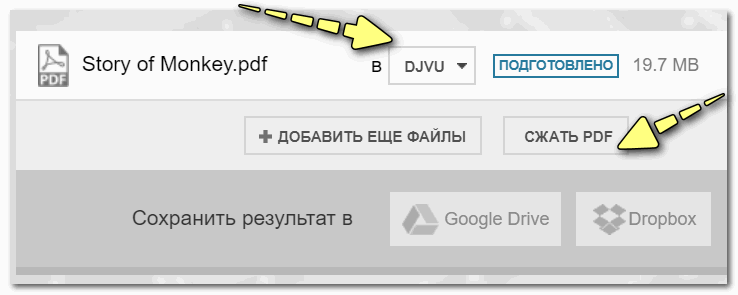
Convertio — скрин работы сервиса
На сервисе доступно 3 степени сжатия: минимальная, нормальная и экстремальная. Работает очень быстро, файлы до 3-040 Мб обрабатывает за 5-10 сек. (по крайней мере, так было с моим десятком тестовых файлов) .
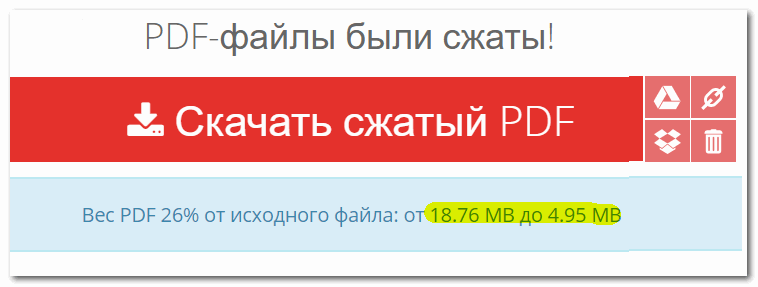
Файлы были сжаты // Сервис «I love DPF»
Отмечу также, что на этом сервисе вы сможете разбить PDF файл на несколько частей, конвертировать его в другие форматы, объединить несколько PDF и т.д. В общем, довольно-таки многофункциональный сервис, рекомендую к ознакомлению!









